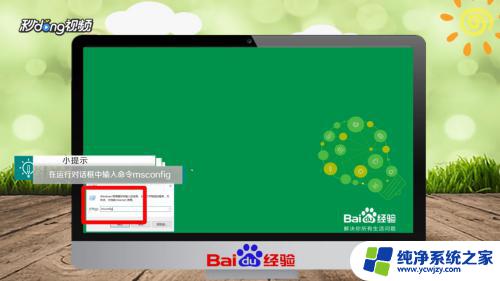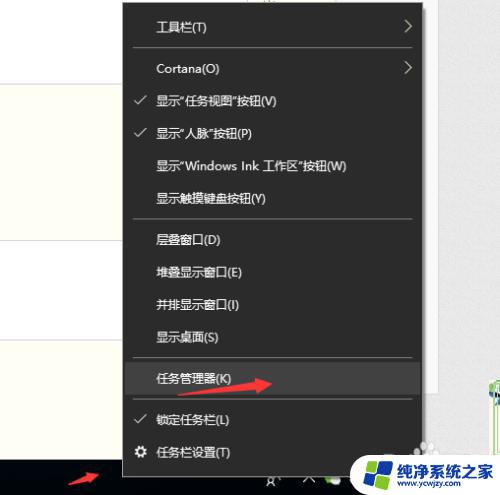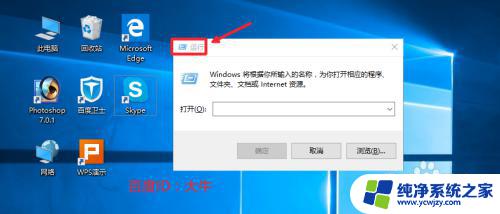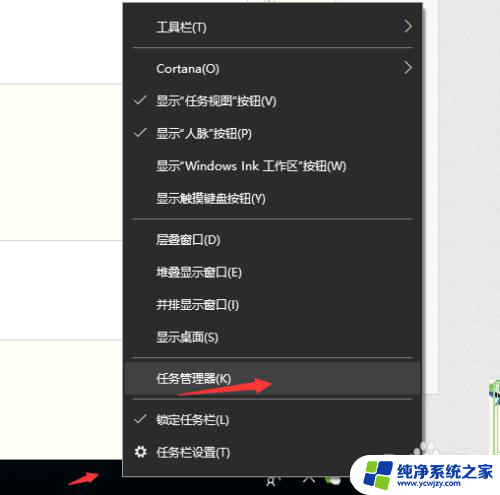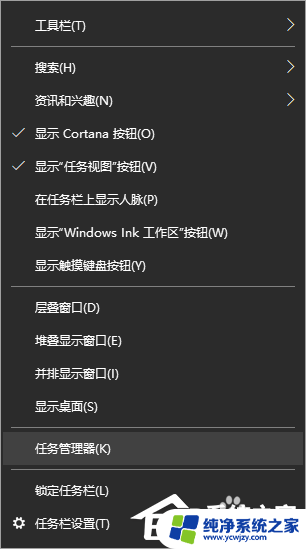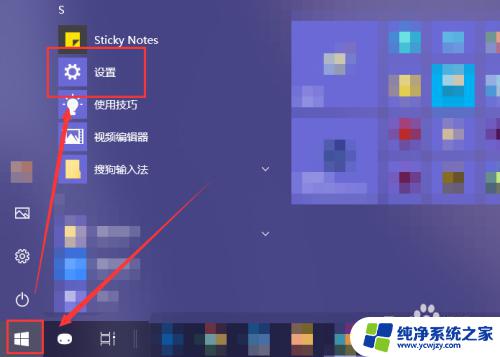win10怎么关闭自启动软件 Win10如何关闭开机自启动软件
更新时间:2023-09-14 18:08:02作者:xiaoliu
win10怎么关闭自启动软件,随着科技的不断发展,计算机操作系统也在不断升级和更新,而Windows 10作为微软最新推出的操作系统版本,受到了广大用户的热烈欢迎。随着软件安装的增多,我们可能会发现有些软件在计算机开机后自动启动,给我们的使用造成了一定的困扰。对于这些开机自启动的软件,我们应该如何关闭呢?本文将为大家介绍Win10如何关闭开机自启动软件。
具体方法:
1按下Win+r组合键,在运行对话框中输入命令msconfig。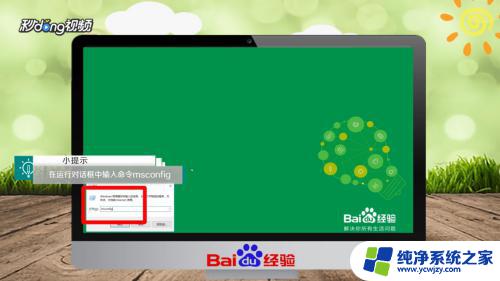 2在启动中点击“打开任务管理器”,找到不想开机自动启动的程序。
2在启动中点击“打开任务管理器”,找到不想开机自动启动的程序。 3鼠标右击选择“禁用”即可。
3鼠标右击选择“禁用”即可。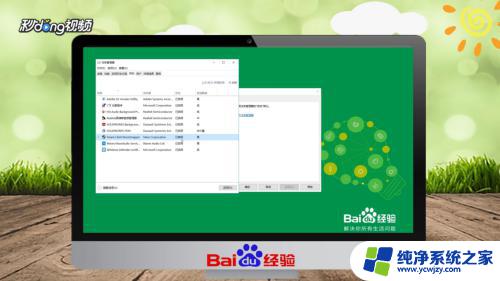 4总结如下。
4总结如下。
以上就是win10如何关闭自启动软件的所有内容,如果您还有不理解的地方,可以按照小编的方法进行操作,希望这篇文章能对您有所帮助。